Czego dotyczy ta instrukcja?
Ta instrukcja przedstawia, jak w prosty sposób uzyskać kompleksowy przegląd własnych postępowań, zadań, kontaktów i innych kluczowych informacji w systemie Infino Legal. Dowiesz się z niej również jak samodzielnie edytować swój profil. Pozwoli Ci to efektywnie zarządzać swoją pracą i mieć zawsze pod ręką niezbędne dane. To Twoje osobiste „centrum dowodzenia” w systemie.
Dla kogo?
#użytkownik
Korzyści dla Ciebie
Dlaczego warto monitorować prace nad swoimi postępowaniami, zadaniami i rejestrować czas pracy?
- Pełna kontrola nad przepływem pracy: zyskujesz natychmiastowy wgląd we wszystkie swoje aktywne postępowania i przypisane do nich zadania, co pozwala na efektywne planowanie dnia i tygodnia.
- Optymalizacja czasu: analizując zarejestrowany czas pracy, możesz szybko sprawdzić, na co poświęcasz najwięcej czasu i identyfikować obszary, które można zoptymalizować np. delegując zadania lub je automatyzując.
- Terminowość i priorytety: szybki przegląd aktywności pozwala upewnić się, że żadne ważne zadanie czy postępowanie nie umknęło Twojej uwadze, pomagając w utrzymaniu terminowości.
- Raportowanie własnych postępów prac: Zyskujesz szybki dostęp do kluczowych danych, które stanowią cenne źródło informacji. Mogą one posłużyć do analizy Twojej produktywności, identyfikowania obszarów rozwoju oraz wspierania konstruktywnych rozmów na temat optymalizacji obciążenia pracą i osiąganych rezultatów. Te dane to narzędzie, które pozwala Ci na bieżąco monitorować swój wkład i planować dalsze działania z jeszcze większą precyzją.
Jak monitorować prace nad swoimi postępowaniami, zadaniami i czas pracy w Infino Legal?
Twój Pulpit stanowi doskonałe miejsce do bieżącego monitorowania Twojej codziennej pracy. Znajdziesz tutaj następujące zakładki, które pomogą Ci w organizacji:
- Powiadomienia: system na bieżąco informuje Cię o związanych z Tobą zmianach, nowych zadaniach, terminach czy korespondencji. Z tego poziomu możesz łatwo zapoznać się z nimi i oznaczyć powiadomienia jako przeczytane, aby utrzymać porządek.
- Zadania: W tej zakładce znajdziesz wszystkie przypisane do Ciebie zadania. Sam decydujesz, który widok jest dla Ciebie efektywniejszy: tablica Kanban (wizualny przepływ pracy), lista (szczegółowy spis) czy harmonogram (widok kalendarza).
- Postępowania: Jest to zakładka, w której znajdziesz listę wszystkich postępowań, do których jesteś przypisany lub w które jesteś zaangażowany. Możesz stąd bezpośrednio przejść do interesującej Cię sprawy, aby uzyskać pełen wgląd.
- Korespondencja: Tutaj znajdziesz udostępnioną Ci korespondencję, z możliwością podziału m.in. na datę wpływu, przypisane postępowanie i adresata. Ułatwia to szybkie odnalezienie ważnych dokumentów.
- Udostępnione e-maile: Z tego poziomu w łatwy sposób możesz przejść do wiadomości e-mail związanych z prowadzonym przez Ciebie postępowaniem, co zapewnia spójność komunikacji.
- Czas pracy: Łatwo i szybko możesz przygotować zestawienie czasu poświęconego na dane postępowanie lub klienta w wybranym miesiącu, co może być pomocne przy rozliczeniach i analizach produktywności.
- Podmioty reprezentowane: W tej zakładce znajdziesz listę postępowań, w których jesteś wyznaczony jako reprezentant.
- Uprawnienia: W tym miejscu znajdziesz podgląd swojego poziomu dostępu do różnych funkcji systemu, m.in. do postępowań czy pobierania dokumentów z Portalu Informacyjnego Sądów Powszechnych (PISP).
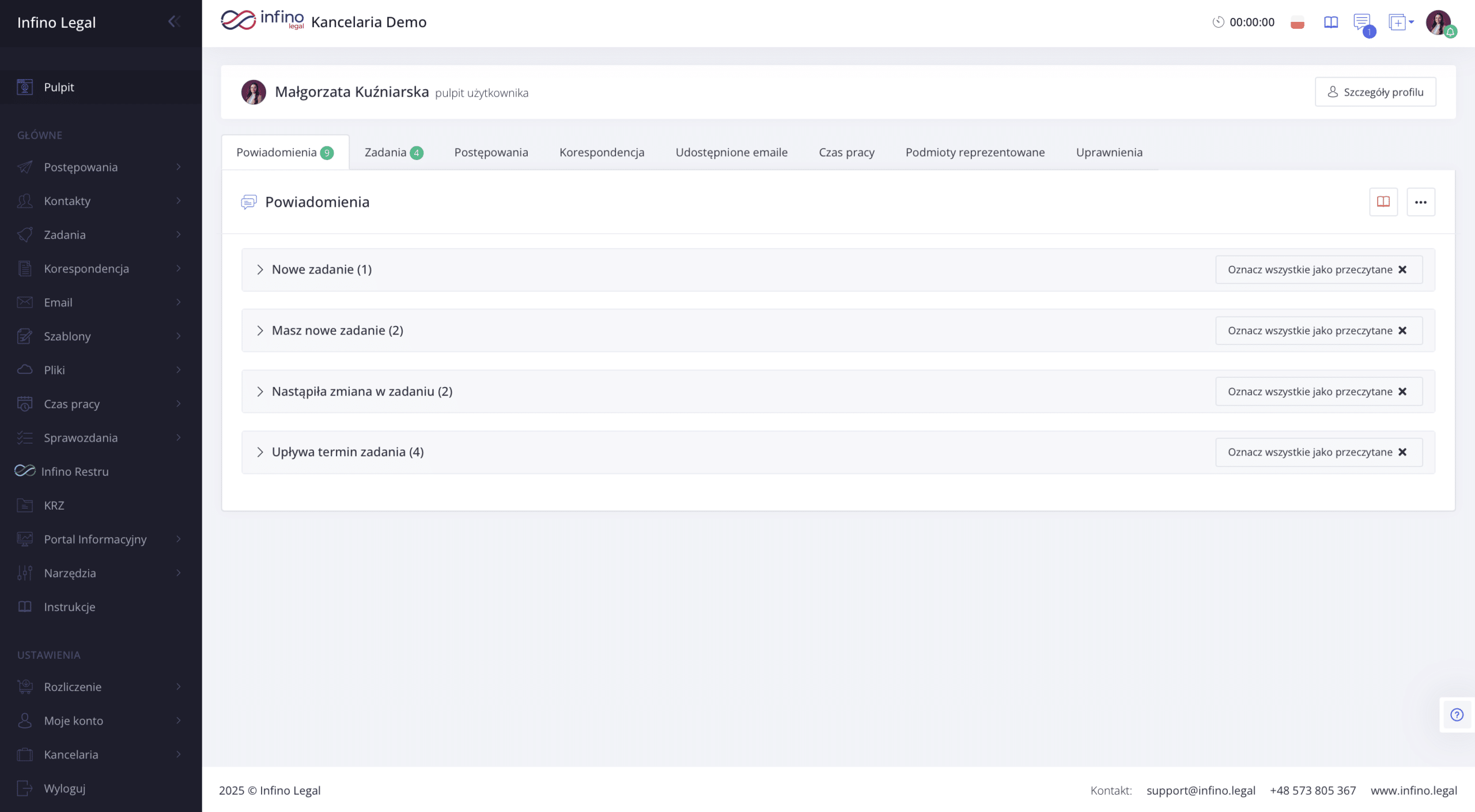
Jak zmienić dane na swoim profilu?
- Jeśli chcesz zmienić swój numer telefonu, lokalizację, rolę w organizacji lub przypisać się do konkretnego oddziału kancelarii, na ekranie pulpitu użytkownika kliknij w przycisk „Szczegóły profilu”. Pojawi się wtedy formularz, który samodzielnie możesz edytować. Po uzupełnieniu go o prawidłowe dane kliknij w przycisk „Zapisz” aby zachować zmiany.
- Jeśli chcesz dodać swoje zdjęcie profilowe do konta Infino Legal na ekranie pulpitu użytkownika kliknij w przycisk „Szczegóły profilu”. Pojawi się okno podsumowujące Twoje dane w systemie wraz z Twoim awatarem. System domyślnie ustawia awatar jako Twoje inicjały. Aby je zmienić kliknij ikonę „Zmień zdjęcie” w prawym górnym rogu awatara. Wybierz swoje zdjęcie i kliknij w przycisk „Wyślij”. Wykadruj swoje zdjęcie i zachowaj zmiany klikając w przycisk „Zapisz”.
| Ważne: Jeśli nie masz uprawnień do zmiany swoich danych poproś o to administratora konta kancelarii lub skontaktuj się z działem obsługi klienta Infino Legal pod adresem [email protected]. |
|---|
Wskazówka: Ze względów bezpieczeństwa, modyfikacja imienia i/lub nazwiska użytkownika w systemie wymaga uprawnień administratora konta. W celu dokonania takiej zmiany, prosimy o skontaktowanie się z administratorem w Twojej kancelarii.
Poniżej przedstawiono ścieżkę, którą administrator powinien wykonać, aby zaktualizować dane:
- Jeśli chcesz zmienić imię i/lub nazwisko w profilu przejdź do sekcji „Ustawienia”, wybierz zakładkę „Kancelaria” a następnie podkategorię „Użytkownicy i dostęp”. W kolumnie „Czynności” kliknij w ikonę trzech kropek a następnie wybierz opcję „Zmień imię i nazwisko”. Edytuj nazwisko i kliknij w przycisk „Zapisz”.
Podsumowanie
Twój profil użytkownika w Infino Legal to znacznie więcej niż tylko zbiór danych – to Twoje spersonalizowane „centrum dowodzenia”, zaprojektowane, aby maksymalnie zwiększyć Twoją osobistą produktywność i komfort pracy. Dzięki temu zyskujesz kompleksowy i błyskawiczny dostęp do wszystkich kluczowych informacji dotyczących Twoich postępowań, zadań i innych obowiązków.
Korzystanie z tej funkcji pozwala Ci na samodzielne zarządzanie priorytetami, śledzenie postępów i szybkie reagowanie na zmieniające się potrzeby, bez konieczności angażowania dodatkowych osób czy przeszukiwania wielu zakładek. To rozwiązanie, które wspiera Twoją niezależność i efektywność, czyniąc Infino Legal niezastąpionym narzędziem w codziennej pracy Twojej kancelarii.

